영상 편집이나 사진 보정, 게임, 심지어 블로그 포스팅까지 다양한 작업을 하다 보면 컴퓨터 성능에 대해 궁금해지곤 하죠. 그중에서도 특히 중요한 건 바로 **그래픽카드(GPU)**와 그에 딸린 VRAM 메모리! 나의 컴퓨터가 어느 정도의 그래픽 성능을 갖추고 있는지 알고 있으면, 프로그램을 선택하거나 업그레이드할 때 훨씬 도움이 된답니다.
그래서 오늘은, 저처럼 디지털 작업이 잦은 분들을 위해 "윈도우 11 내컴퓨터 PC 그래픽카드 GPU VRAM 메모리 확인 방법"을 알아봐요.
윈도우 11 내컴퓨터 PC 그래픽카드 GPU VRAM 메모리 확인 방법
1️⃣ 디스플레이 설정을 통한 확인
1. 바탕화면에서 마우스 오른쪽 버튼 클릭
바탕화면의 빈 공간에서 마우스 오른쪽 버튼을 클릭하여 나타나는 메뉴에서 **'디스플레이 설정'**을 선택합니다.
2. 고급 디스플레이 설정 이동
디스플레이 설정 창이 열리면 아래로 스크롤하여 '고급 디스플레이 설정'을 클릭합니다.
3. 디스플레이 어댑터 속성 보기
고급 디스플레이 설정 화면에서 '디스플레이 어댑터 속성 보기'를 클릭합니다.
4. 그래픽카드 정보 확인
새로 열린 창의 '어댑터' 탭에서 그래픽카드의 이름과 전용 비디오 메모리(VRAM) 용량을 확인할 수 있습니다.
2️⃣ 작업 관리자를 통한 확인
1. 작업 관리자 열기
'Ctrl' + 'Shift' + 'Esc' 키를 동시에 눌러 작업 관리자를 실행합니다.
2. 성능 탭 선택
작업 관리자 창 상단의 '성능' 탭을 클릭합니다.
3. GPU 선택
왼쪽 메뉴에서 GPU를 선택합니다. 오른쪽 화면에서 '전용 GPU 메모리' 항목을 찾아 VRAM 용량을 확인할 수 있습니다.
3️⃣ DirectX 진단 도구를 통한 확인
1. 실행 창 열기
'Win' + 'R' 키를 눌러 실행 창을 엽니다.
2. dxdiag 입력
실행 창에 **'dxdiag'**를 입력하고 Enter 키를 누릅니다.
3. 디스플레이 탭 선택
DirectX 진단 도구 창이 열리면 상단의 '디스플레이' 탭을 클릭합니다.
4. 그래픽카드 정보 확인
디스플레이 탭에서 그래픽카드의 이름과 디스플레이 메모리(VRAM) 용량을 확인할 수 있습니다.
요즘은 고화질 영상 편집이나 게임, 디자인 작업 등을 하면서 그래픽카드 성능이 정말 중요하잖아요.
그래서 내 컴퓨터에 어떤 GPU가 탑재되어 있는지, 그리고 메모리는 얼마나 되는지 알고 있으면 여러모로 유용하답니다.




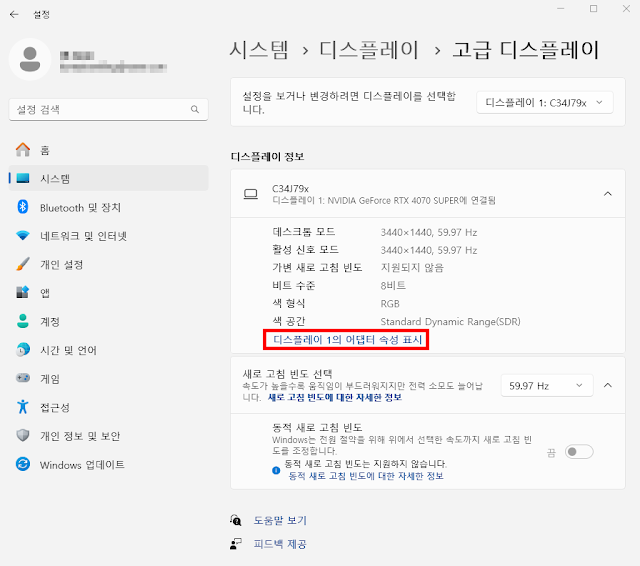



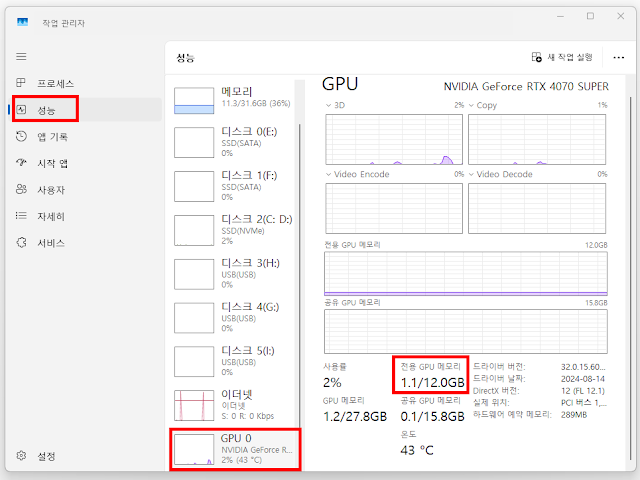


.png)
.jpg)
.webp)
.webp)
.png)
.png)
.jpg)
0 댓글